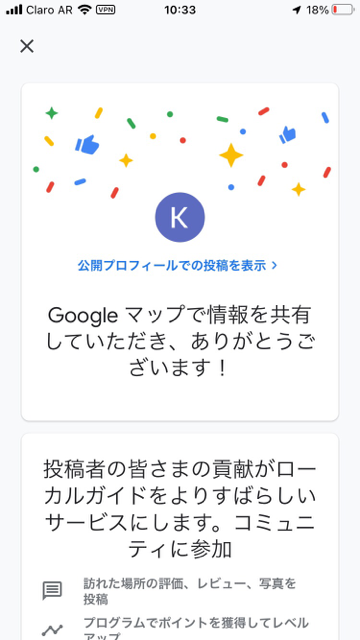【Google マップ】口コミの書き方♡ローカルガイドについても解説
Google マップでは、口コミをチェックするだけでなく書き込むこともできます。
口コミを投稿し続けると、ローカルガイドになってレベルアップをするためのポイントも貰えますよ。
この記事では、そんなGoogle マップで口コミを投稿する方法や、ローカルガイドについて詳しく説明していきます!
Contents[OPEN]
- 1【Google マップ】口コミの書き方の前に!基本をおさらい♪
- 2【Google マップ】口コミの書き方を知りたい!《スマホでの基本操作》
- 3【Google マップ】書き方が分かったら!口コミを読む・評価・報告をする《スマホ》
- 4【Google マップ】口コミの書き方を知りたい!《PCでの基本操作》
- 5【Google マップ】書き方が分かったら!口コミを読む・評価・報告をする《PC》
- 6【Google マップ】口コミの書き方で覚えておきたい!名前を変更する方法
- 7【Google マップ】口コミの書き方で知っておきたい!ローカルガイドの基礎知識
- 8【Google マップ】ローカルガイドの口コミの書き方を知りたい!
- 8.1ガイドラインを守った口コミの投稿でレベルが上がるよ
- 8.2ローカルガイドのレベルを確認したいときには
- 8.3場所のリストを作って口コミを管理しよう♪
- 8.4非公開の口コミはレベルに反映されないよ
- 9Google マップにたくさんの口コミを投稿しよう!
【Google マップ】口コミの書き方の前に!基本をおさらい♪
Google マップにはいろいろな機能があるので、皆さんも頻繁に活用しているのではないでしょうか?
なかでも「知らない場所へ行く前に必ず口コミを見る」という人はとても多いはず。
投稿された口コミをチェックすれば、行き先の評判が分かるのでとても便利ですよね!
そんな口コミは、自分で投稿することもできます。まずは、口コミを投稿したらどうなるか、基本的なルールをご紹介していきます。
口コミを書くと公開されるユーザー情報があるよ
Google マップの口コミは、他のユーザーが参考にするために投稿されるものです。なので、口コミを投稿すると投稿者の情報がある程度公開されます。
公開される情報には、投稿者の名前やプロフィール写真が含まれます。
そして投稿された口コミは、Google マップ上だけではなく、Googleのサービスを利用している他のWebサイトやアプリでも公開されます。
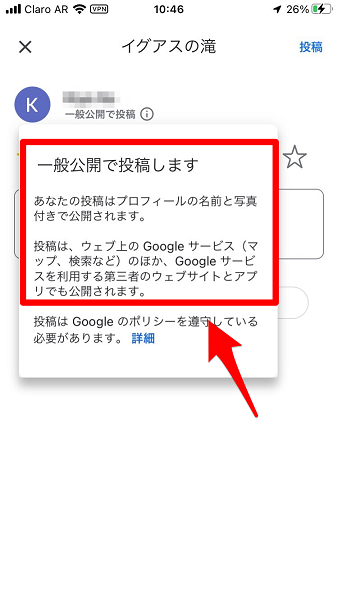
ローカルガイドになる選択肢もあるよ
Google マップで口コミを投稿し続けると、ローカルガイドになってレベルアップのためのポイントを貯められるようになります。
ローカルガイドについては後述しますが、たくさんの口コミを投稿してレベルを上げていけば、Googleの新機能に関する通知や無料トライアルなどの特典を貰えるようになりますよ。
気になる方は、要チェックです!
【Google マップ】口コミの書き方を知りたい!《スマホでの基本操作》
それでは、Google マップで口コミを投稿する方法を説明していきます。
口コミの投稿方法は、スマホアプリ版Google マップとブラウザ版Google マップで異なるので、別々にご紹介します。
最初に取り上げるのは、スマホアプリ版「Google マップ」での操作方法です。操作方法はiPhoneもAndroidスマホも同じです。
Google マップアプリから口コミを書く方法
ホーム画面にある「Google マップ」アプリをタップして開きましょう。
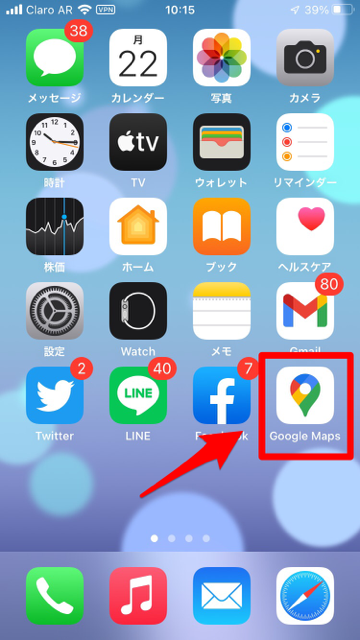
トップ画面が立ち上がったら、画面上部の検索ボックスに口コミを投稿したい場所の名前を入力します。

候補一覧が表示されるので、お目当てのものを選び、タップしましょう。
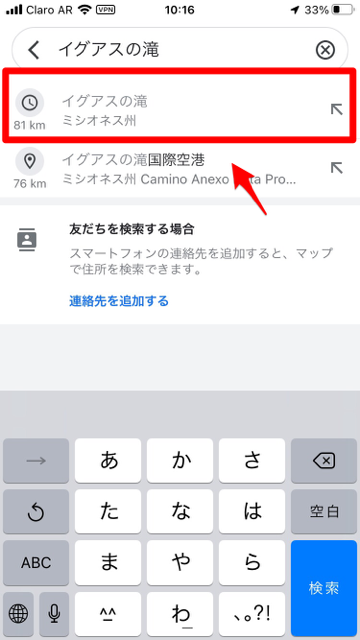
選択した場所の地図が表示されます。画面の下にメニューが表示されるので、メニュー全体を表示させるため上へスワイプしましょう。
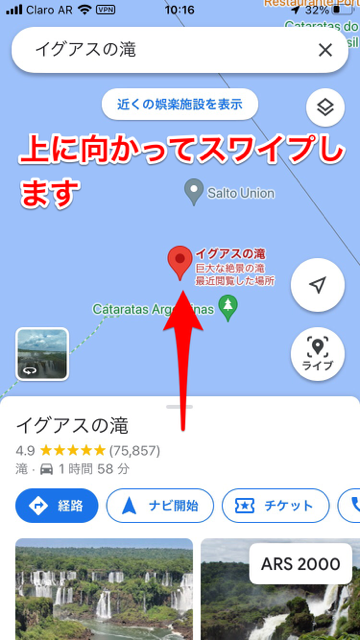
選択した場所の写真の下にメニューが表示されているので、「クチコミ」を選択しタップします。
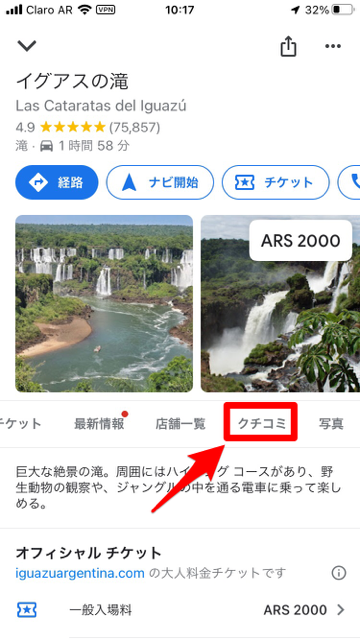
「クチコミ」画面に「評価とクチコミ」があり、その中に「プロフィール」アイコンと5つの星が表示されているので、星の1つをタップしましょう。
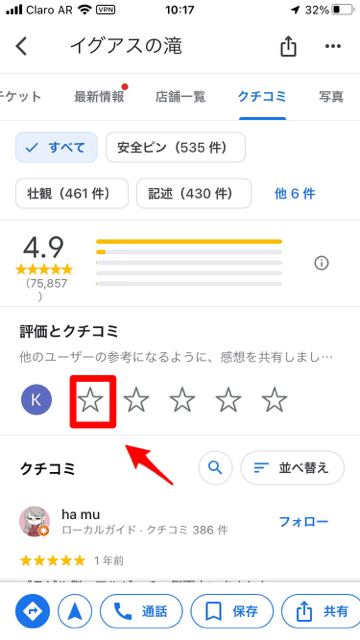
「クチコミの投稿」画面が立ち上がるので、「この場所での自分の体験や感想を共有しましょう」をタップします。
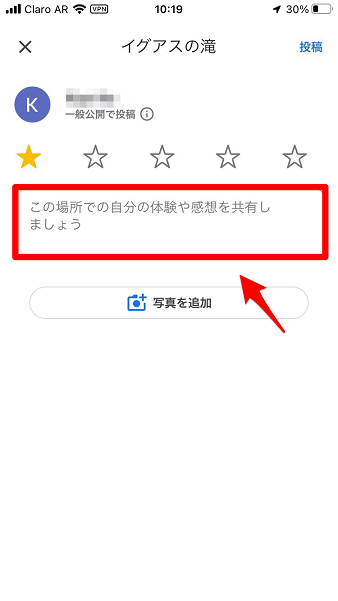
口コミを入力したら、画面の右上にある「投稿」をタップしましょう。
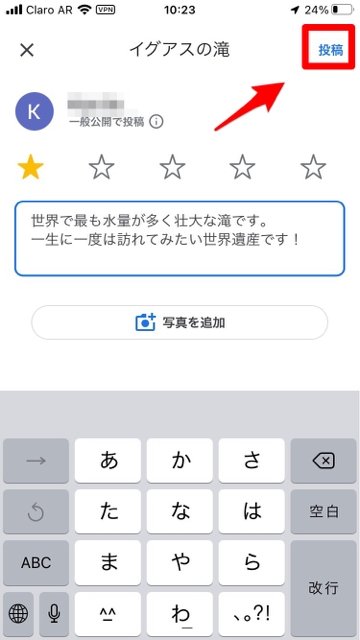
無事、投稿できました。